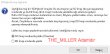Merhaba,
Kaspersky Rescue Disk işletim sisteminizden bağımsız olarak çalışan bir ücretsiz bir virüs temizleme aracıdır.
1 - Kaspersky Rescue Disk ISO dosyasını Rufus ile USB belleğe yazdırın.

2 - Rufus ile başlat dedikten sonra çıkan ekranda ''ISO Yansıması modunda yazdır'' seçeneğini seçiniz.

3 - USB Belleğiniz hazır olduktan sonra sistemi kapatınız.

4 - USB Takılı bir şekilde sistemi açınız, açarken BOOT menüsü giriş tuşunuza ardı ardına basınız. Ardından USB belleğinizi BOOT ediniz.

5 - Çıkan dil seçeneklerinden English'i seçiniz.

5 - Çıkan seçenekler bölümünden ''Kaspersky Rescue Disk Graphic Mode'' seçeneğini seçiniz.
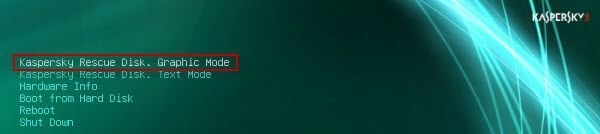
6 - Kullanıcı sözleşmesini kabul ediniz.

7 - Taramak istediğiniz diski seçmek için ''Change parameters'' diyiniz, ardından ''Start scan'' diyiniz.

8 - Bulunan zararlıları dilerseniz silebilir, dilerseniz karantinaya alabilir, dilerseniz de dokunmayabilirsiniz.

9 - İşleminiz bittiğinde ''leave'' butonu ile çıkış yapabilirsiniz.

İndirme Linki: https://rescuedisk.s.kaspersky-labs.com/latest/krd.iso
Kaspersky Rescue Disk işletim sisteminizden bağımsız olarak çalışan bir ücretsiz bir virüs temizleme aracıdır.
1 - Kaspersky Rescue Disk ISO dosyasını Rufus ile USB belleğe yazdırın.
2 - Rufus ile başlat dedikten sonra çıkan ekranda ''ISO Yansıması modunda yazdır'' seçeneğini seçiniz.
3 - USB Belleğiniz hazır olduktan sonra sistemi kapatınız.

4 - USB Takılı bir şekilde sistemi açınız, açarken BOOT menüsü giriş tuşunuza ardı ardına basınız. Ardından USB belleğinizi BOOT ediniz.
5 - Çıkan dil seçeneklerinden English'i seçiniz.

5 - Çıkan seçenekler bölümünden ''Kaspersky Rescue Disk Graphic Mode'' seçeneğini seçiniz.
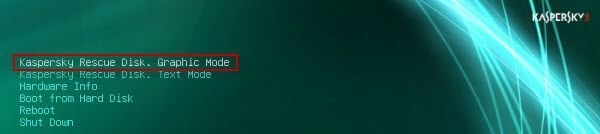
6 - Kullanıcı sözleşmesini kabul ediniz.

7 - Taramak istediğiniz diski seçmek için ''Change parameters'' diyiniz, ardından ''Start scan'' diyiniz.

8 - Bulunan zararlıları dilerseniz silebilir, dilerseniz karantinaya alabilir, dilerseniz de dokunmayabilirsiniz.

9 - İşleminiz bittiğinde ''leave'' butonu ile çıkış yapabilirsiniz.

İndirme Linki: https://rescuedisk.s.kaspersky-labs.com/latest/krd.iso
Ekler
Son düzenleme: